Deux astuces pour lire des vidéos MKV sur iPhone en toute fluidité
Avez-vous déjà téléchargé un film ou une vidéo, pour découvrir que votre iPhone refuse de le lire ? Si le format du fichier est MKV, c'est probablement la cause du problème. MKV, ou Matroska Multimedia Container, est un format polyvalent qui peut contenir plusieurs pistes vidéo, audio et de sous-titres dans un seul fichier.
Bien qu'il offre une grande flexibilité et qualité, les iPhones, comme de nombreux appareils mobiles, ne prennent pas en charge la lecture des fichiers MKV nativement. Mais ne vous inquiétez pas, cinéphile ! Ce guide explorera deux méthodes efficaces pour lire les fichiers MKV sur iPhone et profiter de ces vidéos en déplacement.
Pourquoi avons-nous besoin de lecteurs MKV sur iPhone ?
MKV offre plusieurs avantages par rapport à d'autres formats vidéo, comme le MP4. Il peut contenir des codecs vidéo et audio de haute qualité, prendre en charge plusieurs pistes de sous-titres et chapitres, et même stocker des fonctionnalités supplémentaires comme des menus. Cela fait de MKV un choix populaire pour les films et séries télévisées avec des fonctionnalités complexes.
Cependant, les iPhones privilégient la compatibilité plutôt que la flexibilité, et leur lecteur vidéo intégré ne prend en charge qu'une gamme limitée de formats, excluant le MKV. Pour exploiter pleinement votre bibliothèque MKV sur votre iPhone, vous devrez utiliser une application de lecteur MKV tierce.
Méthode 1 : Lire MKV sur iPhone avec VLC
VLC Media Player est un lecteur multimédia gratuit et open-source, réputé pour sa capacité à lire une grande variété de formats vidéo et audio, y compris MKV. Il est également disponible sous forme d'application mobile pour iPhone et iPad, ce qui en fait une solution pratique pour lire des fichiers MKV en déplacement.
Voici comment utiliser VLC pour lire MKV sur votre iPhone :
- Téléchargez et installez VLC : Rendez-vous sur l'App Store et recherchez "VLC for Mobile". Téléchargez et installez l'application sur votre iPhone.
- Transférez les fichiers MKV : Il existe plusieurs façons de transférer des fichiers MKV sur votre iPhone. Vous pouvez utiliser le partage de fichiers iTunes, des services de stockage en nuage comme Dropbox ou Google Drive, ou même des applications de transfert Wi-Fi.
- Ouvrir MKV dans VLC : Une fois le fichier transféré, localisez votre fichier MKV en utilisant l'application Fichiers sur votre iPhone. Touchez le fichier, et une liste d'applications compatibles apparaîtra. Choisissez "Ouvrir avec" et sélectionnez VLC dans la liste. La vidéo MKV devrait commencer à être lue dans l'application VLC.
- Partager les fichiers MKV avec VLC : VLC pour mobile propose également une fonction de transfert Wi-Fi intégré. Cela vous permet de transférer des fichiers MKV directement sur votre iPhone depuis le navigateur Web de votre ordinateur, sans avoir besoin d'iTunes ou de logiciel supplémentaire.
Avantages et inconvénients de VLC
Avantages
- Gratuit et open-source
- Prend en charge une grande variété de formats, y compris MKV.
- Offre des contrôles de lecture de base comme pause, retour en arrière et avance rapide.
- Prend en charge les sous-titres et plusieurs pistes audio.
Inconvénients
- L'interface peut sembler encombrée par rapport au lecteur vidéo natif de l'iPhone.
- Manque de certaines fonctionnalités avancées trouvées dans les applications de lecteur MKV payantes (par exemple, l'accélération matérielle, la lecture en arrière-plan).
Méthode 2 : Convertir les fichiers MKV pour les lire sur iPhone
Bien que VLC soit une excellente option pour lire des fichiers MKV en déplacement, ce n'est peut-être pas la solution la plus pratique pour tout le monde. Certains utilisateurs pourraient préférer une expérience de lecture plus fluide ou une interface plus simplifiée. Voici un conseil supplémentaire : envisagez de convertir vos fichiers MKV dans un format pris en charge nativement par les iPhones, comme le MP4. De cette manière, vous pouvez profiter du lecteur vidéo intégré pour une expérience de lecture sans tracas.
Pour la conversion de MKV en MP4, HitPaw Univd (HitPaw Video Converter) se distingue comme une option polyvalente et conviviale. Il offre une interface propre et intuitive, facilitant la navigation pour les utilisateurs de tous niveaux techniques. De plus, HitPaw offre des vitesses de conversion ultra-rapides qui ne vous feront pas attendre des heures.
Voici ce qui rend HitPaw populaire :
- Interface conviviale : HitPaw privilégie l'expérience utilisateur avec une interface propre et intuitive. Vous pouvez facilement ajouter vos fichiers MKV, choisir le format de sortie souhaité (MP4 dans ce cas), et lancer la conversion en quelques clics.
- Vitesses de conversion rapides : Grâce à la technologie avancée, HitPaw assure des vitesses de conversion ultra-rapides sans compromettre la qualité de sortie. Vous n'aurez donc pas à attendre une éternité pour profiter de vos vidéos converties.
- Fonctionnalités supplémentaires : HitPaw va au-delà de la conversion de base. Il propose une gamme d'outils d'édition comme la coupe, le recadrage, les filigranes et les sous-titres. Vous pouvez même convertir vos fichiers MKV pour des appareils spécifiques comme les iPhones ou iPads pour une lecture optimisée.
Comment lire des fichiers MKV sur iPhone avec HitPaw :
Étape 1 :Téléchargez et installez HitPaw Univd sur votre ordinateur Windows ou Mac.
Étape 2 :Lancez le logiciel et cliquez sur "Ajouter des fichiers" depuis le menu principal.

Étape 3 :Faites glisser et déposez vos fichiers MKV dans l'interface, ou cliquez sur "+" pour les parcourir et les sélectionner depuis votre ordinateur.

Étape 4 :Cliquez sur le menu déroulant du format à côté du fichier ajouté et choisissez "MP4" comme format de sortie.

Étape 5 :(Optionnel) Pour les utilisateurs avancés, cliquez sur l'icône "Paramètres" à côté du format pour personnaliser la qualité vidéo, le taux de trame, le débit binaire, etc.

Étape 6 :Sélectionnez le dossier de destination et appuyez sur le gros bouton "Convertir tout", et HitPaw se chargera du processus de conversion.

Regardez la vidéo suivante pour en savoir plus :
Conclusion
Lire des fichiers MKV sur iPhone peut être réalisé de deux manières : en utilisant une application de lecteur MKV tierce comme VLC ou en convertissant vos fichiers MKV en un format compatible comme le MP4. Tandis que VLC offre une solution pratique en déplacement, convertir les fichiers MKV en MP4 avec un outil comme HitPaw Univd présente plusieurs avantages.
En fin de compte, la meilleure méthode dépend de vos besoins et préférences personnels. Choisissez donc la méthode qui correspond le mieux à vos habitudes de visionnage et profitez de la lecture de MKV sur votre iPhone en toute simplicité.











 HitPaw VoicePea
HitPaw VoicePea HitPaw VikPea
HitPaw VikPea HitPaw FotorPea
HitPaw FotorPea
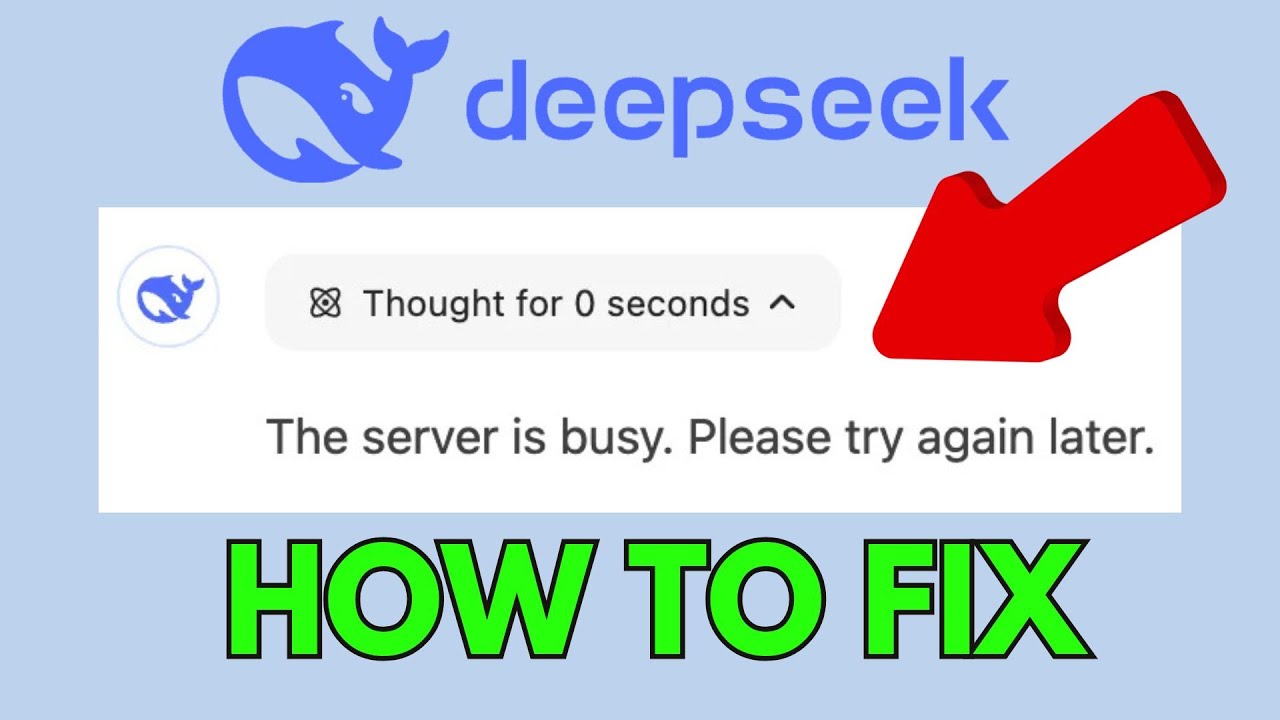


Partager cet article :
Donnez une note du produit :
Clément Poulain
Auteur en chef
Je travaille en freelance depuis plus de 7 ans. Cela m'impressionne toujours quand je trouve de nouvelles choses et les dernières connaissances. Je pense que la vie est illimitée mais je ne connais pas de limites.
Voir tous les articlesLaissez un avis
Donnez votre avis pour les articles HitPaw